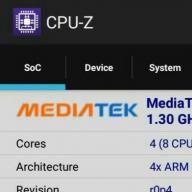Heute besprechen wir das Thema: So überprüfen Sie Ihre Festplatte auf Fehler und fehlerhafte Sektoren in Windows 7
Es gibt verschiedene Möglichkeiten, Ihre Festplatte zu überprüfen.
Überprüfen Sie die Festplatte unter Windows auf fehlerhafte Sektoren
Zunächst können Sie Ihre Festplatte mithilfe der Standarddiagnosetools des Betriebssystems selbst auf fehlerhafte Sektoren überprüfen. Dazu müssen Sie auf die Registerkarte „Computer“ gehen, die Festplatte auswählen und mit einem Rechtsklick darauf die Registerkarte „Eigenschaften“ auswählen
Das Fenster „Eigenschaften der lokalen Festplatte“ wird geöffnet, in dem Sie zur Registerkarte „Dienst“ gehen und auf die Schaltfläche „Prüfung ausführen“ klicken müssen

Das folgende Fenster zur Überprüfung der lokalen Festplatte wird vor Ihnen geöffnet. Dort sollten Sie die Kontrollkästchen für die Aktionen aktivieren, die Sie ausführen möchten, und dann auf die Schaltfläche „Start“ klicken.

Wenn Sie bei der Prüfung die Hauptfestplatte ausgewählt haben, auf der das System installiert ist, erscheint auf dem Monitor eine Warnung des Systems, der Sie zustimmen müssen.
Beim nächsten Start des Computers wird die Festplatte auf fehlerhafte Sektoren und Fehler überprüft.

Wenn ein anderes Laufwerk ausgewählt wurde, erscheint das Fenster zur Festplattenprüfung und anschließend eine Benachrichtigung über den Abschluss der Prüfung.

Wie überprüfe ich die Festplatte in Windows 7 über cmd auf Fehler und fehlerhafte Sektoren?
Die nächste Methode unterscheidet sich geringfügig von der ersten. Gehen Sie zum Startmenü und geben Sie „cmd“ in das Suchfeld ein. Klicken Sie mit der rechten Maustaste auf das gefundene Ergebnis und wählen Sie dann „Als Administrator ausführen“ aus dem Dropdown-Menü

Im sich öffnenden Konsolenfenster sollten Sie den Befehl „chkdsk d: /f /r“ eingeben und „Enter“ drücken.

Es beginnt eine Prüfung auf fehlerhafte Festplattensektoren und anschließend wird das Ergebnis angezeigt.

Ein Programm zum Überprüfen Ihrer Festplatte auf Fehler und fehlerhafte Sektoren
Darüber hinaus gibt es externe Programme zur Überwachung und Reparatur der Festplatten Ihres Computers. Einer davon ist HDDScan.
Sie können dieses Programm von der offiziellen Website herunterladen. In diesem Artikel erfahren Sie, wie Sie Ihre Festplatte mithilfe des Programms auf fehlerhafte Sektoren überprüfen. Klicken Sie also auf das Programmsymbol. Es erscheint das Hauptfenster, in dem Sie den Arbeitsbereich des Programms sehen

Klicken Sie auf die Schaltfläche „Neue Aufgabe“ in der Mitte und wählen Sie im Dropdown-Menü „Oberflächentest“ aus

Wählen Sie im nächsten Fenster eine der Testoptionen aus und klicken Sie auf die Schaltfläche „Test hinzufügen“.

Werfen wir einen kurzen Blick darauf, was jeder Test bedeutet:
Überprüfen – Der Lesevorgang wird in den internen Puffer des Laufwerks ausgeführt, ohne dass eine Übertragung über SATA, IDE oder eine andere Schnittstelle erfolgt. Die Betriebszeit wird gemessen.
Lesen – Daten werden gelesen, übertragen, überprüft und die Betriebszeit gemessen.
Löschen – Das Programm schreibt Datenblöcke nacheinander auf die Festplatte und misst dabei die Betriebszeit (alle Daten in den Blöcken werden gelöscht).
Butterfly Read – genau wie der Read-Test, jedoch wird die Reihenfolge der Leseblöcke beachtet: Das Lesen beginnt gleichzeitig am Anfang und Ende des Bereichs, Block 0 und der letzte werden getestet, dann Block 1 und der vorletzte.
Für durchschnittliche Tests eignet sich normalerweise der Lesetest: Nachdem Sie Ihre Festplatte überprüft haben, doppelklicken Sie auf das Testprüffenster und sehen Sie sich die Grafik und den Teststatus an

Guten Morgen allerseits!
Ich denke, dass viele Benutzer auf verdächtiges Verhalten der Festplatte gestoßen sind: langes Kopieren/Lesen von Dateien, Bremsen, Laden bis zu 100 %, Klicken, Unfähigkeit, Dateien zu lesen usw.
Dieses Verhalten der Festplatte kann auf schwerwiegende Probleme hinweisen. Um festzustellen, was daran falsch ist, müssen Sie auf spezialisierte Dienstprogramme zurückgreifen.
In diesem Artikel möchte ich einige der besten Dienstprogramme hervorheben, die S.M.A.R.T-Messwerte anzeigen können. (spezielle Festplatten-Selbstüberwachungstechnologie), überprüfen Sie die Festplattenoberfläche auf das Vorhandensein fehlerhafter Blöcke und versuchen Sie, ihre Funktionalität wiederherzustellen (d. h. versuchen Sie, fehlerhafte Sektoren den Backup-Sektoren neu zuzuweisen, siehe Link unten für weitere Details).
Was ist ein fehlerhafter Block, wie überprüft man eine Festplatte mit dem Victoria-Dienstprogramm (ausführlich für Anfänger, mit Beispielen und Screenshots), siehe diesen Artikel -
Die 6 besten Dienstprogramme zum Überprüfen einer Festplatte auf fehlerhafte Blöcke
Victoria/Victoria
Website des Entwicklers: http://hdd-911.com/

Eines der besten Dienstprogramme zum Überprüfen und Behandeln fehlerhafter Blöcke auf Ihrer Festplatte. Das Programm führt auf niedrigem Niveau Tests, Diagnosen und Behandlungen der Festplatte durch. Neben HDD unterstützt Victoria auch andere Medientypen: FDD, CD/DVD, USB/Flash/SCSI und „sieht“ auch Laufwerke unter Windows über API und Ports.
Hinweis: Wie man mit Victoria arbeitet, habe ich in einem meiner vorherigen Artikel beschrieben, der Link dazu befindet sich direkt oben.

Haupteigenschaften:
- Unterstützung für IDE/SATA-Controller;
- Möglichkeit, S.M.A.R.T. anzuzeigen Scheibe;
- die Fähigkeit, akustischen Lärm zu kontrollieren;
- Tests zur Überprüfung der Mechanik und Oberfläche der Scheibe;
- vollständige technische erhalten Festplatteninformationen;
- Fähigkeit, unter Windows und DOS zu arbeiten;
- Unterstützt die Arbeit an Laptops;
- Unterstützung für Low-Level-HDD-Formatierung;
- Benchmark-Funktionen.
HDDScan
Eines der besten Programme zum Überprüfen von Festplatten für Windows. Ermöglicht Ihnen, schnell den Zustand der Festplatte zu beurteilen, das Laufwerk auf fehlerhafte Sektoren zu überprüfen und S.M.A.R.T. anzuzeigen. Attribute.
Darüber hinaus können Sie mit dem Programm die Stromversorgung verwalten, den akustischen Modus anpassen und die Temperatur des Laufwerks überwachen (Daten können in der Taskleiste angezeigt werden).

Haupteigenschaften:
- Unterstützung für SSD-Laufwerke;
- Unterstützt Festplatten mit Schnittstellen: ATA/SATA, SCSI, USB, FireWire oder IEEE 1394;
- Laufwerkstest im linearen Verifizierungs-, linearen Lese- und linearen Schreibmodus;
- Auslesen und Analysieren von Identifikationsinformationen von Festplatten mit ATA/SATA/USB/FireWire/SCSI-Schnittstellen;
- Ändern der AAM-, APM- und PM-Parameter auf Laufwerken mit ATA/SATA/USB/FireWire-Schnittstellen (nützlich für diejenigen, deren Festplatte während des Betriebs sehr laut ist);
- Funktioniert in allen gängigen Windows-Betriebssystemen: XP, 7, 8, 10.

HDTA2
![]()
HDAT2 ist ein Systemdienstprogramm, das zur Diagnose und „Behandlung“ von Festplatten erforderlich ist. Einer der Hauptunterschiede zwischen diesem Dienstprogramm und „Victoria“ (siehe oben) ist die Unterstützung eines viel größeren Festplattentyps (Hinweis: unterstützte Schnittstellen: ATA/ATAPI/SATA, SSD, SCSI und USB).
HDAT2 kann in zwei Modi betrieben werden:
- Festplattenebene: Diagnose und „Behandlung“ fehlerhafter Sektoren auf identifizierten Laufwerken. Übrigens können Sie zusätzlich zur Diagnose alle Informationen über die Festplatte abrufen (die nur programmgesteuert abgerufen werden können);
- Dateiebene: Suchen, Lesen und Überprüfen von Datensätzen in FAT 12-, 16-, 32-Dateisystemen. Möglichkeit zum Überprüfen, Löschen und Wiederherstellen von Datensätzen fehlerhafter Sektoren und Flags in der FAT-Tabelle.

Wichtig!
Ich empfehle die Verwendung von HDAT2 von einer Bootdiskette oder einem Flash-Laufwerk. Unter Windows wird das Programm höchstwahrscheinlich nicht richtig funktionieren. Verwenden Sie die Version auf der Website des Entwicklers „CD/DVD-Boot-ISO-Image“- Es muss wie jedes bootfähige Medium korrekt auf ein Flash-Laufwerk/eine Festplatte geschrieben werden. Dies können Sie in einem meiner Artikel nachlesen: .
MHDD
Website des Entwicklers: http://mhddsoftware.com/
MHDD ist ein Dienstprogramm zur genauen Diagnose und Reparatur von Laufwerken (HDD). Mit dem Dienstprogramm können Sie über die Ports des IDE-Controllers mit Festplatten auf niedriger Ebene arbeiten. Das Programm scannt relativ schnell und „heilt“ die Festplatte von „weichen“ fehlerhaften Sektoren.

Hauptfunktionen:
- genaue und sehr schnelle Diagnose des Festplattenzustands, optimaler Algorithmus zur Korrektur fehlerhafter Sektoren;
- die Möglichkeit, das Geräusch des Laufwerks anzupassen (AAM);
- Anzeigen von S.M.A.R.T.-Messwerten;
- Fehlerprotokolle;
- die Möglichkeit, alle Informationen auf der Festplatte zu löschen, ohne sie wiederherstellen zu können;
- ein Versuch, das Laufwerk aufzuwärmen und unter extremen Bedingungen zu testen;
- die Möglichkeit, mehrere Festplatten gleichzeitig zu testen.
Macrorit-Festplattenscanner
![]()
Macrorit Disk Scanner ist ein gutes und funktionierendes Tool zum Überprüfen Ihrer Festplatte auf fehlerhafte Sektoren. Besonders hervorheben möchte ich übrigens das Dienstprogramm scannt die Festplatte sehr schnell- 1,5-2 mal schneller als beispielsweise die berühmte Victoria! Es hilft zwar nicht, die Festplatte zu „heilen“ – sie verfügt einfach nicht über die Funktionalität, die Victoria hat.
Sie können die gesamte Festplatte oder einen bestimmten Bereich von Sektoren scannen (nützlich bei großen Festplatten, wenn das Scannen möglicherweise zu lange dauert).
Mit dem Dienstprogramm können Sie mit allen gängigen Laufwerkstypen arbeiten: IDE, HDD, SSD, SCSI, FireWire, RAID, SD-Karten usw.

Hauptfenster des Macrorit Disk Scanners
Im Allgemeinen eine gute Alternative zu früheren Programmen, insbesondere wenn Sie schnell und einfach den Status der Festplatte ermitteln müssen.
Ashampoo HDD-Steuerung
Entwickler-Website: https://www.ashampoo.com/ru/rub/pin/0365/system-software/hdd-control-3

Ein multifunktionales Programm zur Überwachung des Status aller Ihrer Laufwerke im System. Dank der minutengenauen Überwachung des Status Ihrer Festplatten verhindert das Programm den Verlust von Informationen, indem es Sie rechtzeitig vor etwaigen Problemen warnt.
Übrigens weiß jeder, der Produkte von Ashampoo verwendet hat, dass deren Programme so konzipiert sind, dass auch Anfänger problemlos mit dem Programm arbeiten können. HDD Control ist keine Ausnahme von dieser Regel; jeder, der es möchte, kann es herausfinden ...

Hauptfunktionen:
- Online-Überwachung des Status von Laufwerken;
- die Möglichkeit, das Laufwerk zu testen (es stehen mehrere Tests zur Verfügung, um ein „vollständiges Bild“ des Zustands des Laufwerks zu erhalten);
- Benachrichtigung über gefährliche Festplattenzustände, die zu einem Ausfall oder möglichen Informationsverlust führen;
- Möglichkeit der Festplattendefragmentierung;
- Unterstützung für Laufwerke mit Schnittstelle: IDE, ATA, über USB und Firewire angeschlossene Festplatten;
- unterstützt Festplatten, die über RAID-Controller verbunden sind;
- Anzeigen von Festplatteninformationen: Registrierungsnummer, Cache-Größe, Anzahl der Partitionen usw.;
- Es ist möglich, die Festplatte schnell von Junk-Dateien zu befreien;
- die Möglichkeit, Daten über den Festplattenstatus und die durchgeführten Tests zu exportieren.
PS
Unabhängig davon, wie gut die Messwerte nach dem Testen und Diagnostizieren der Festplatte sind, vergessen Sie nicht, wichtige Dokumente und Dateien zu sichern. Wie man so schön sagt: Einmal im Jahr schießt der Stock...
Es ist besser, 5 zusätzliche Minuten für die Sicherung aufzuwenden, als Tage und Wochen mit Arbeit zu verschwenden.
Die Festplatte (HDD) des Computers ist in den meisten Computern das Hauptspeichergerät. Natürlich wird heute ein schnelleres Analogon verwendet – ein SSD-Solid-State-Laufwerk, aber es ist einer Festplatte in Preis und Kapazität immer noch unterlegen. Fehlerhafte Sektoren auf einer Festplatte können aus vielen Gründen auftreten, vor allem aber sind dies die Folgen von Softwarefehlern und langfristiger Nutzung der Festplatte. In Wirklichkeit führen fehlerhafte Sektoren zum Verlust wichtiger Informationen. Daher ist es besser, die Festplatte im Voraus auf fehlerhafte Sektoren zu überprüfen.
Gründe für fehlerhafte Sektoren
Zunächst lohnt es sich, genau zu erklären, was ein schlechter Sektor ist. Ein fehlerhafter Sektor ist ein kleiner Bereich des Festplattenspeichers, der während des Betriebs beschädigt wird. Eine solche Region reagiert nicht auf Lese-/Schreibanfragen. Fehlerhafte Sektoren treten auf allen Medientypen auf (HDD, SSD, FLASH usw.). Es gibt zwei Arten von fehlerhaften Sektoren:
- „Physisch“ fehlerhafte Sektoren sind das Ergebnis einer physischen Beschädigung der Festplatte und können nicht repariert werden.
- „Logisch“ fehlerhafte Sektoren werden durch Softwarefehler verursacht und können behoben werden.
Physisch fehlerhafte Sektoren können beispielsweise dadurch entstehen, dass der Festplattenkopf mit einer beweglichen Platte in Kontakt kommt und diese beschädigt, oder durch Staub und Feuchtigkeit. Bei Solid-State-Speicherlaufwerken treten fehlerhafte Sektoren aufgrund von Verschleiß oder Überhitzung der Mikroschaltungen sowie Feuchtigkeit auf.
Logischerweise fehlerhafte Sektoren treten häufig auf, wenn das Betriebssystem nicht ordnungsgemäß heruntergefahren wird (z. B. wenn der Computer vom Netzwerk getrennt wird). Das Reparieren solcher fehlerhaften Sektoren ist mit einem speziellen Programm möglich, auf das ich später noch eingehen werde. Das in Windows integrierte Scan-Dienstprogramm hilft Ihnen auch dabei, Fehler auf Ihrer Festplatte zu beheben.
Überprüfen Sie Ihre Festplatte auf Windows 10-Fehler
Sie können Ihre Festplatte mit den integrierten Tools von Windows 10 auf Fehler überprüfen. Windows verfügt über ein integriertes Programm zur Datenträgerprüfung (chkdsk). Dies ist sehr praktisch, wenn die Installation zusätzlicher Programme nicht möglich ist und einige davon schwierig zu verwenden sind. Der integrierte Disk Checker ist einfach zu bedienen und für jeden Benutzer zugänglich.
Das Programm chkdsk kann auf zwei Arten gestartet werden:
- Auf der Kommandozeile
- Im Windows Explorer
Betrachten wir beide Optionen. Um Ihre Festplatte über die Befehlszeile zu überprüfen, müssen Sie sie mit Administratorrechten ausführen. Gehen Sie dazu zu Start -> Windows-Systemprogramme -> Eingabeaufforderung -> Rechte Maustaste -> Erweitert -> Als Administrator ausführen.

Geben Sie in der Befehlszeile den Befehl im folgenden Format ein: chkdsk Laufwerksbuchstabe: Scan_Parameter. Wenn es nicht klar ist, zeige ich es Ihnen am Beispiel meiner Festplatte. Um den Buchstaben meiner Festplatte herauszufinden, gehe ich zu „Arbeitsplatz“. In meinem Fall gibt es nur eine logische Partition – das lokale Laufwerk C. Als nächstes gebe ich die Scanparameter /F – automatische Fehlerkorrektur, /R – auf fehlerhafte Sektoren prüfen und Informationen wiederherstellen ein.
Aufmerksamkeit! Die Überprüfung kann lange dauern. Sie sollten sie daher nicht durchführen, wenn Sie nicht bereit sind zu warten.
Der vollständige Befehl ist im Screenshot dargestellt.

In meinem Fall wird dieses Volume verwendet, das Programm bietet an, beim nächsten Neustart des Systems zu überprüfen, ich drücke Y und starte neu.
Eine weitere einfachere Möglichkeit, Ihre Festplatte auf Windows 10-Fehler zu überprüfen, ist die Verwendung des Datei-Explorers. Gehen Sie zu „Arbeitsplatz“, klicken Sie mit der rechten Maustaste auf das gewünschte Volume und wählen Sie „Eigenschaften“. Gehen Sie zur Registerkarte Extras -> Festplatte prüfen -> Prüfen.

Programme zum Überprüfen der Festplatte auf fehlerhafte Sektoren
Die integrierten Windows 10-Tools zum Überprüfen von Festplatten auf fehlerhafte Sektoren sind nicht für Diagnose- und Testzwecke gedacht. In diesem Abschnitt werden Ihnen effektivere Programme vorgestellt.
Victoria (oder einfach Vika) ist ein kostenloses Programm für Tests, Diagnosen und kleinere Reparaturen:
- Festplatte
- Solid State Drives
- Externe Laufwerke.
Victoria arbeitet mit Hardware auf der untersten Ebene über Ein-/Ausgabe-Ports, was eine Diagnose höchster Qualität ermöglicht. Das Programm kann Sektoren reparieren, die auf logischer Ebene beschädigt sind. Vika blockiert einfach physisch beschädigte Sektoren.
Sie können das Victoria-Programm zur Überprüfung Ihrer Festplatte auf meinem Dateispeicher herunterladen.
Entpacken Sie nach dem Herunterladen die beiden Archive (zuerst victoria_setup, dann victoria), gehen Sie in den Victoria-Ordner und führen Sie die Datei vcr447 mit Administratorrechten aus (rechte Maustaste -> Als Administrator ausführen). Die Programmoberfläche ist unten dargestellt.

Das Victoria-Programmfenster ist in fünf Registerkarten unterteilt:
Standard – enthält eine Liste der Laufwerke, die auf dem System installiert sind. Neben Festplatten können dies auch USB-Laufwerke, SD-Lesegeräte, DVDs und vieles mehr sein. Das können Sie alles testen. Durch Anklicken des gewünschten Elements wird das Gerät ausgewählt. Unmittelbar nach dem Anklicken werden im linken Fenster detaillierte Informationen zum Drive-Passport-Gerät angezeigt. Möglicherweise sind Ihnen auch zwei Schalter API und PIO aufgefallen – das sind Programmbetriebsmodi. Im PIO-Modus (Port Input/Output) werden tiefergehende Diagnosen durchgeführt; es ist möglich, beliebige ATA-Befehle zu senden, dies nimmt jedoch gleichzeitig mehr Zeit in Anspruch. Dieser Modus wird hauptsächlich in professionellen Labors zur Datenwiederherstellung verwendet. Ich empfehle die Verwendung des API-Modus (Application Programming Interface). Dieser Modus nutzt Betriebssystem-Tools zur Diagnose und ist schneller.

SCHLAU. (Selbstüberwachungs-, Analyse- und Berichtstechnologie) – Technologie zur Selbstüberwachung, Analyse und Berichterstattung. Ermöglicht Ihnen, allgemeine Informationen über das Speichermedium abzurufen. Zum Beispiel: die Anzahl der Stunden, in denen die Festplatte eingeschaltet war (Power On Hours Count), die Festplattentemperatur (Airflow Temperature) und vieles mehr. Durch Klicken auf die Schaltfläche „Get SMART“ können Sie die Parameter Ihrer Festplatte auswerten.


Test ist eine wichtige Registerkarte, in der wir arbeiten werden. Start LBA/END LBA – Anfang/Ende des getesteten Bereichs. Der Standardwert liegt zwischen 0 und 1953525167, d. h. die gesamte Festplatte wird getestet. Pause – unterbricht den Test. Start – Beginn des Tests. Eine Raute mit grünen Pfeilen ermöglicht Ihnen die Bewegung auf der Scheibe. Blockgröße – die Größe des jeweils gelesenen Blocks; es ist besser, sie nicht zu ändern, es sei denn, dies ist erforderlich. Timeout – Zeit in Millisekunden, nach der, wenn keine Antwort vom Laufwerk erfolgt, der nächste Sektor gelesen wird. Testende – Aktionen nach dem Ende des Tests. Es gibt auch Schalter Verify, Read, Write – verantwortlich für die Auswahl eines Tests:
- Überprüfen – prüft, ob die Datenträgeroberfläche auf den Computer übertragen wird.
- Lesen – Überprüfung der Daten zum Lesen mit Übertragung in den RAM (die optimalste Option)
- Schreiben – auf Schreiben prüfen (in diesem Fall werden alle Daten von der Festplatte gelöscht!)
Andere Schalter Ignorieren, Neuzuordnen, Wiederherstellen, Löschen – Arbeitsmodus mit fehlerhaften Blöcken:
- Ignorieren – fehlerhafte Sektoren überspringen
- Neuzuordnung – ein Versuch, einen Sektor aus der Reserve neu zuzuordnen
- Wiederherstellen – ein Versuch, Daten zu lesen und in den Sektor zurückzuschreiben (funktioniert nicht auf modernen Festplatten mit mehr als 80 GB)
- Löschen – Versuch, Daten in einen beschädigten Sektor zu schreiben
Break all – bricht alle Befehle ab, Sleep – stoppt die Festplatte, Recall – schaltet die Festplatte wieder ein (nach dem Ruhezustand).

Erweitert – zeigt den Inhalt des Sektors an.

Setup – Programmeinstellungen.

Nachdem Sie eine kurze Beschreibung des Victoria-Programms gelesen haben, können Sie die Festplatte selbstständig auf fehlerhafte Sektoren überprüfen.
Abonnieren Sie unsere
Beim Überprüfen einer Festplatte auf fehlerhafte Sektoren wird nach fehlerhaften Datensätzen und fehlerhaften Sektoren auf der Festplatte gesucht.
Einige dieser Probleme können zu Informationsverlusten führen, die in den meisten Fällen nicht wiederhergestellt werden können.
Daher sollte sich jeder Benutzer ihres Auftretens bewusst sein – sowohl um zu versuchen, Fehler auf der Festplatte zu beheben, als auch um wichtige Informationen an einem anderen Ort zu sichern.
Das Prinzip der Bildung fehlerhafter Sektoren
Im Laufe der Zeit muss sich der Besitzer fast jeder Festplatte mit Problemsektoren auseinandersetzen.
Das Prinzip ihres Aussehens ist wie folgt:
- Bei der Herstellung von Datenträgern entstehen Sektoren, mit deren Hilfe Informationen auf das Laufwerk geschrieben werden können.
- Das Lesen und Schreiben von Informationen (insbesondere bei Stößen oder Stürzen der Festplatte) und manchmal auch der Einfluss von Computerviren führen zu einer allmählichen Verschlechterung des Zustands ihrer Struktur.
- Auf der Oberfläche von Magnetplatten treten fehlerhafte Sektoren auf – Bereiche, in denen Informationen falsch gespeichert oder überhaupt nicht aufgezeichnet werden.
Es ist möglich, fehlerhafte Sektoren zu entfernen, aber das System führt solche Aktionen nicht automatisch durch – der Benutzer muss den Scan und die Reparatur manuell durchführen.
Wenn es wenige fehlerhafte Sektoren gibt, werden diese durch Reservebereiche ersetzt.
Wenn beschädigte Festplattenblöcke auftreten, werden deren Adressen den Sektoren aus der Reserve neu zugewiesen, und es kommt zu keinem Datenverlust.
Anzeichen eines Problems
Zu den wichtigsten Anzeichen dafür, dass problematische Sektoren auf der Festplatte erschienen sind und wiederhergestellt werden müssen, gehören: Folgendes ist erwähnenswert:
- Der Computer friert beim Laden des Betriebssystems ein.
- Fehler beim Starten des Betriebssystems – in den meisten Fällen erreicht der Download nur einen bestimmten Punkt (z. B. das Windows-Logo oder das „Willkommen“-Zeichen) und stoppt;
- unangemessene und häufige Neustarts des Computers;
- Fehler im Betrieb des Systems, die sich in der Unfähigkeit äußern, Anwendungen zu starten, Fenster zu schließen und langsam auf Benutzeraktionen zu reagieren.
Die Liste der Dienstprogramme, die zur Lösung des Problems verwendet werden können, ist recht umfangreich.
Sie sind in zwei Hauptgruppen unterteilt– solche, die bereits im Betriebssystem integriert sind (z. B. Windows) und Anwendungen anderer Hersteller.
Letztere lassen sich auch in kostenpflichtige Programme und kostenlose Versionen unterteilen, die bei inländischen Nutzern beliebter sind.
Verwenden von Windows-Tools
Um Fehler und fehlerhafte Sektoren zu korrigieren, enthält das Windows-Betriebssystem bereits .
Zu den Vorteilen seiner Verwendung gehört die Möglichkeit, Bereiche wiederherzustellen, die während des Betriebs oder infolge einer Infektion des Systems mit Viren beschädigt wurden.
Ein weiteres Plus– die Möglichkeit, auf zwei Arten zu starten, im Normalmodus oder.
Das Dienstprogramm ist in der Lage, alle physischen und logischen Datenträger zu überprüfen. Es gibt jedoch geringfügige Unterschiede bei der Arbeit mit inaktiven Bereichen und Systembereichen.
Somit sind die Phasen der Überprüfung und Wiederherstellung einer regulären Partition (die keine Systemsteuerungsdateien und das Betriebssystem selbst enthält) wird wie folgt sein:
1 Zum Fenster gehen "Mein Computer".
2 Klicken Sie zum Öffnen mit der rechten Maustaste Eigenschaften der ausgewählten Festplatte.
3 Wählen Sie eine Registerkarte aus "Service".
4 Gedrückt Klicken Sie auf die Schaltfläche „Festplatte prüfen“..
5 Setzen Kontrollkästchen neben, um fehlerhafte Sektoren zu überprüfen.

Systemvolumes, auf denen Windows installiert ist, werden unterschiedlich gescannt.
Der Start des Dienstprogramms entspricht den Schritten für eine normale Partition. Wenn Sie jedoch versuchen, die Festplatte zu überprüfen, wird auf dem Bildschirm eine Meldung angezeigt, dass dies nicht möglich ist, und Sie werden aufgefordert, dies nach einem Neustart zu tun.

Nach einem Neustart startet das System nicht, sondern es wird die Festplattenpartition des Systems überprüft, deren Fortschritt anhand der auf dem Bildschirm angezeigten Informationen ermittelt werden kann.
Und Sie können Hitachi Drive Fitness Test nicht nur unter Windows ausführen, sondern auch im Modus, wenn Probleme mit der Festplatte bereits das Booten des Systems unmöglich gemacht haben.
Seagate Seatools
Das Dienstprogramm Seatools ist eine kostenlose Anwendung zu deren Fähigkeiten gehören:
- Erkennung von Verstößen gegen die Festplattenstruktur, einschließlich fehlerhafter Sektoren und Schreib- oder Lesefehler;
- fehlerhafte Sektoren reparieren oder mit Nullen überschreiben, sodass das System in Zukunft beschädigte Bereiche ignoriert;
- Probleme mit dem Windows-Betriebssystem;
- Beschädigung des System-Bootloaders;

Die Anwendung funktioniert am effektivsten mit Seagate-Laufwerken.
Die durchschnittliche Zeit zur Behebung erkannter Fehler (zusammen mit dem Überprüfungsprozess) kann je nach Größe der Partition bis zu 4 Stunden betragen.
Zu den Vorteilen des Programms zählen die kostenlose Verteilung und die Bereitstellung eines detaillierten Berichts.
Festplattenzustand
Das kostenlose HDD Health-Programm bietet die Möglichkeit zum Empfang Beim Überprüfen fehlerhafter Sektoren werden folgende Informationen angezeigt:
- Festplattenhersteller und Firmware;
- aktuelle Lagertemperatur;
- der allgemeine Zustand der Gerätestruktur, einschließlich ganzer und beschädigter Sektoren;
- eine Reihe weiterer nützlicher Attribute.

Das Dienstprogramm wird kostenlos von Panterasoft vertrieben.
Gleichzeitig erfolgt die Beurteilung des Festplattenzustands nur mithilfe von S.M.A.R.T.-Indikatoren und ist weniger effektiv als die Überprüfung der Festplatte mit anderen Anwendungen.
Die Lebensdauer einer Festplatte ist im Gegensatz zu Prozessor und Arbeitsspeicher teilweise um eine Größenordnung kürzer. Durch die rechtzeitige Prüfung auf Fehler wird der Verlust wichtiger Daten verhindert. In Windows 7 kann dies mit standardmäßig integrierten Tools oder Programmen von Drittanbietern erfolgen.
Der Kern des Problems
Der Hauptnachteil von Festplatten und Speicherkarten ist die Notwendigkeit, diese ordnungsgemäß herunterzufahren. Wir bezahlen die Nichtflüchtigkeit des elektronischen Speichers mit seiner Anfälligkeit für ein plötzliches Herunterfahren des Geräts.
Das Wesen des Festplattenverschleißes und der Bildung fehlerhafter Sektoren
Für einen Computer ist es wichtig, Daten nicht nur auf eine beliebige Festplatte zu schreiben, sondern diese auch zu speichern, um sie bei Bedarf schnell und genau finden zu können. Jedes digitale Speichergerät ist keine kontinuierliche Matrix, deren Maßeinheit ein Byte ist, sondern eine strukturierte Speichermenge, die in gleiche Sektoren unterteilt ist. Die Maßeinheit für dieses Volumen ist ein Sektor, der 512 Byte (0,5 KB) entspricht. Jeder Sektor hat eine Verarbeitungszeit (Ping) von Einheiten bis Hunderten von Millisekunden. Wenn Informationen in jedem dieser Sektoren neu geschrieben/gelöscht werden, erhöht sich der Ping, da alle Sektoren eine bestimmte Lebensdauer haben (die maximal mögliche Anzahl von Neuschreibzyklen) und eines Tages das Lesen der auf die Festplattensektoren geschriebenen Daten unmöglich sein wird. Ein Ping von mehr als 600 ms bedeutet, dass dieser Sektor geschwächt ist, und bei einem Ping von 1 s oder mehr gilt der Sektor als nicht lebensfähig („tot“). Dateien, die auf einen Festplattenbereich geschrieben werden, auf dem sich schlecht reagierende Sektoren gebildet haben, werden fehlerhaft und langsam gelesen, und wenn sie fehlerhafte Sektoren treffen, friert das Windows-System vollständig ein.
Gründe für fehlerhafte Sektoren
Sei es eine klassische magnetische Festplatte (HDD), eine modernere auf Flash-Speicher basierende Festplatte (SSD), ein Flash-Laufwerk oder eine Speicherkarte – sie alle leiden unter unsachgemäßem Herunterfahren des PCs oder Laptops. Ein paar hundert erzwungene Stromausfälle reichen aus, damit die Medien „zusammenbrechen“: Ein Stromausfall während der Aufzeichnung führt zum beschleunigten Auftreten geschwächter und „toter“ Sektoren. Nur ein einziger fehlerhafter Sektor kann eine Festplatte ruinieren. Besonders betroffen sind die Festplatten von DVRs an geschützten Standorten, an denen das Windows-System nicht verwendet wird. Bei der Demontage und Wartung des Rekorders wird die Stromversorgung des Rekorders sofort abgeschaltet.
Der zweite Grund für einen Festplattenausfall ist eine unterbrochene Festplattenformatierung, sowohl mit Windows als auch mit Dienstprogrammen von Drittanbietern, die auf verschiedene Weise Daten von der Festplatte löschen (z. B. die Softwarepakete CCleaner und Auslogics Boost Speed). Positiv ist, dass in Windows die Schaltfläche „Formatierung abbrechen“ entfernt werden sollte. Mehrere tausend impulsiv abgebrochene Formatierungen reichen aus, um die Festplatte schnell „anzutreiben“, bis fehlerhafte Sektoren auftreten.
Anzeichen für fehlerhafte Sektoren
Aufmerksamkeit! Folgendes sollte Sie alarmieren:
Überprüfen der Festplatte auf Fehler in Windows 7: praktische Diagnosemethoden
Neben der Überprüfung der Festplatte auf fehlerhafte Sektoren beinhaltet die Lösung des Problems auch eine Fortsetzung – die Softwarereparatur der Festplatte, d. h. das Deaktivieren fehlerhafter Sektoren, die den normalen Betrieb der Festplatte beeinträchtigen. Nach dem Ausschalten nimmt die Festplattenkapazität leicht ab. Anschließend werden die von fehlerhaften Sektoren betroffenen Dateien wiederhergestellt. Wenn es sich um ein Heimvideo handelt, das mit einem iPhone aufgenommen wurde, ist es natürlich „undicht“ (beschädigte Bilder, die auf fehlerhaften Sektoren landen, wenn sie jahrelang auf einer Festplatte gespeichert werden, ohne die Daten auf anderen Festplatten zu sichern). Die Reparatur von Software-Festplatten und die Datenwiederherstellung sind jedoch die Aufgaben von Servicezentren, die Datenwiederherstellungsdienste anbieten. Der Zweck dieses Artikels besteht darin, dem Benutzer beizubringen, wie er Festplatten auf fehlerhafte Sektoren überprüft. Kommen wir also zum Punkt.
Standardprüfung
Der Aufruf erfolgt über die Festplatteneigenschaften.
 Diese Schritte sind für alle Windows-Versionen nahezu gleich
Diese Schritte sind für alle Windows-Versionen nahezu gleich Sie müssen das obere Kontrollkästchen nicht aktivieren
Sie müssen das obere Kontrollkästchen nicht aktivierenTatsächlich ist die Überprüfung und Wiederherstellung beschädigter Sektoren an Bedingungen geknüpft. Eine echte Deaktivierung fehlerhafter Sektoren kann nur mit Dienstprogrammen von Drittanbietern oder mit den Diensten eines Computer-Service-Centers erfolgen.
Aufruf von CheckDisk über die Befehlszeile
Wenn Sie die Festplatte überprüfen, indem Sie den in der Zeile eingegebenen Befehl ausführen, können Sie das Laufwerk C: auf fehlerhafte Sektoren überprüfen, wodurch für den Windows-Betrieb wichtige Systemdateien beschädigt wurden, insbesondere die Windows-Startdateien und die NTFS-Partitionierung der Festplatte. In diesem Fall wird die Windows-Befehlszeile von der Installations-DVD oder dem Flash-Laufwerk gestartet. In anderen Fällen wird die Prüfung nach dem Standardschema von der Kommandozeile aus aufgerufen.
Die Windows-Befehlsshell zeigt detaillierte Informationen an – wie auch beim Überprüfen der Festplatte direkt nach dem Start einer Windows-Sitzung.  Dies kann hilfreich sein, wenn Windows aufgrund fehlerhafter Sektoren auf C: nicht gestartet werden kann.
Dies kann hilfreich sein, wenn Windows aufgrund fehlerhafter Sektoren auf C: nicht gestartet werden kann.
Verifizierung durch das Victoria-Programm
Hat die vorherige Methode nicht funktioniert? Läuft die Festplatte viel ernster? Es ist Zeit, zu Dienstprogrammen von Drittanbietern überzugehen! Eine davon ist die Victoria-Anwendung. Die Anwendung ist mit allen Windows-Versionen kompatibel, die Bedienung ist überall gleich.
 Die Festplatte wird initialisiert
Die Festplatte wird initialisiert Nach einem Klick auf Get SMART werden alle notwendigen Informationen angezeigt
Nach einem Klick auf Get SMART werden alle notwendigen Informationen angezeigt Überprüfen Sie, ob alles korrekt ist und starten Sie den Vorgang
Überprüfen Sie, ob alles korrekt ist und starten Sie den VorgangBeim Überprüfen einer Festplatte wird deren Karte angezeigt, die die langsamen und schnellen Sektoren aller Kategorien anzeigt. Sektoren mit einem Ping von mehr als 600 ms gelten als problematisch – seien Sie vorsichtig mit ihnen. Wenn es viele davon gibt, sollten Sie darüber nachdenken, die Festplatte durch eine neue zu ersetzen, bevor der Datenverlust weit verbreitet ist. Das Deaktivieren schwacher oder „toter“ Sektoren ist eine vorübergehende Maßnahme und die Festplattengröße wird um deren Anzahl reduziert.  Sie sollten nicht ignoriert werden – das ist ein Grund, die Medien zu ersetzen
Sie sollten nicht ignoriert werden – das ist ein Grund, die Medien zu ersetzen
Alternative Programme zur Überprüfung
Die Website hdd-911.com bietet mehrere andere Dienstprogramme, darunter eine würdige Alternative zu Victoria – die Anwendung HDD Scan, mit der Sie auch die Oberflächen Ihrer HDD-Festplatte oder die Leistung eines beliebigen Flash-Laufwerks überprüfen können. Es gibt auch Programme für MS-DOS (zum Beispiel HDDSpeed), aber ihr größter Nachteil ist die Schwierigkeit, mit großen realen und logischen Festplatten größer als 32 GB mit dem NTFS-Dateisystem zu arbeiten.
Um Daten nach der Überprüfung einer Festplatte wiederherzustellen, können Sie andere Anwendungen verwenden – beispielsweise stellt Paragon Partition Manager versehentlich gelöschte logische Festplatten und Daten darauf wieder her, wenn die Festplatte noch nicht vollständig formatiert wurde.
Was tun, wenn die Softwarewartung nicht hilft?
Das einzige „unüberwindbare“ Hindernis ist der physische Verschleiß der Scheibe. Hier greifen keine Tricks bei der Reparatur von Software. Selbst wenn Sie den Videokurs am Ende des Artikels verwendet und ehrlich alle Phasen ohne Zwischenfälle durchlaufen hätten, es aber nicht möglich wäre, die Festplatte „wiederzubeleben“, müssten Sie die Leiterplatte (Controller) der Festplatte überprüfen Fahren Sie und testen Sie den Hauptteil (das Laufwerk selbst mit magnetischen Medien). Flash-Laufwerke, Speicherkarten und SSDs sind weniger reparierbar (sie haben keine Laufwerke auf der Leiterplatte und Flash-Speicher und Controller bilden ein Ganzes) – hier können nur Softwaremethoden helfen, andernfalls ist ein banaler Austausch erforderlich.
Video: eine detaillierte Anleitung zur Zusammenarbeit mit Victoria
Selbst wenn Sie Softwarereparaturen mit Victoria oder HDD Scan durchführen, wird der Festplattenverschleiß nicht behoben. Ganz gleich, wie sehr Sie den Festplattenaustausch ablehnen, er kommt immer noch. Wir wünschen Ihnen, dass Sie nie wichtige Daten verlieren!